|
Deze les is copyrighted aan de schrijfster Emmy
Kruyswijk.
Deze les mag niet gekopieerd
worden naar je eigen server,
niet worden gebruikt als eigen materiaal of zonder mijn toestemming worden
gelinkt.
Ook niet via groepen.
Veel van de materialen zijn door mij gemaakt.
Respecteer mijn werk en dat van andere en laat alle bestandnamen intact.
Op alle Disney creaties moet het copyright
opstaan.
Wilt je mijn lessen linken?
Stuur
mij
dan even een mailtje.
Benodigdheden:
1
tube, en 1 voorinstelling Alien Skin (Emmyhappy2014) gemaakt door mij.
7 tubes uit de scrapkit Winter
Wonderland van Gemma - zit ook bij de materialen.
1 tube van Mago 74
Filters:
Alien Skin Eye Candy5 Nature - Fire
Xenofex2 - Constellation
FM Tile Tools - Blend
Emboss
AAA Frames - Foto Frames
download hier
Voor je begint.......
Open de tubes in PSP.
Zet de filters in de map filters.
Dubbel klik op de voorinstelling van Alien Skin (Emmyhappy2014), hij importeert zich
vanzelf in het filter.
Materialen

A Happy 2014

1.
Bestand - open nieuwe transparante afbeelding 800x600.
Omzetten in rasterlaag.
Zet in je materialenpalet de voorgrond kleur op #8fa349 en de achtergrond kleur
op #d8ba6f.
Selecties - alles selecteren.2.
Activeer GGS_Paper5 -
bewerken - kopiŽren.
Bewerken - plakken in selectie.
Lagen - dupliceren.
Afbeelding - formaat wijzigen 75% - alle lagen niet aangevinkt.
3.
Effecten - Afbeeldingseffecten - naadloze herhaling - standaard instelling.
Effecten - insteekfilters - FM Tile Tools - Blend Emboss - met deze instelling -
klik Apply.
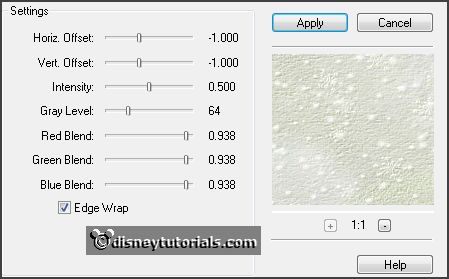
Effecten - 3D Effecten - slagschaduw - met deze instelling.

Effecten - insteekfilters - AAA Frames - Foto Frames - met deze instelling - klik
OK.
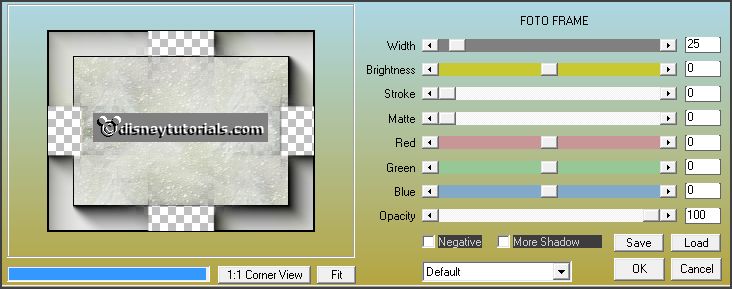
4.
Lagen - dupliceren.
Afbeelding - spiegelen.
Zet in je lagenpalet de dekking op 50.
Lagen - samenvoegen - omlaag samenvoegen.
Afbeelding - randen toevoegen 4 pixels - symmetrisch - voorgrond kleur.
5.
Activeer de tube GGS_Wreath - afbeelding - formaat wijzigen 75% - alle lagen
aangevinkt.
Bewerken - kopiŽren.
Bewerken - plakken als nieuwe laag op de afbeelding. 6.
Lagen - dupliceren.
Afbeelding - omdraaien.
Effecten - Afbeeldingseffecten - verschuiving - met deze instelling.
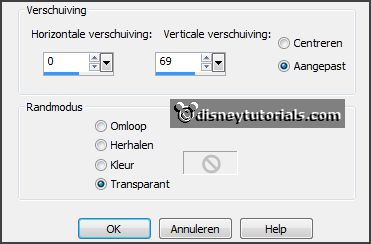
Activeer gereedschap selectie - rechthoek - en maak een selectie - zoals
hieronder.
 Klik op de delete toets.
Selecties - niets selecteren. 7.
Activeer raster1.
Activeer gereedschap selectie uit vrije hand - van punt tot punt - en maak een
selectie - zoals hieronder.
 Klik op de delete toets.
Selecties - niets selecteren. 8.
Activeer de bovenste laag.
Lagen - samenvoegen - omlaag samenvoegen.
Effecten - Afbeeldingseffecten - verschuiving - met deze instelling.
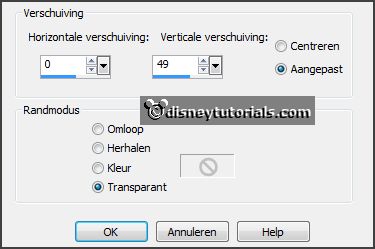 Effecten - 3D Effecten - slagschaduw - instelling staat goed.
Herhaal de slagschaduw - nu met vert. en horz. op -3. 9.
Activeer de tube Christmas time_by Mago74 el(12) - afbeelding - formaat wijzigen 75% -
alle lagen aangevinkt.
Bewerken - kopiŽren.
Bewerken - plakken als nieuwe laag op de afbeelding.
Effecten - Afbeeldingseffecten - verschuiving - met deze instelling.
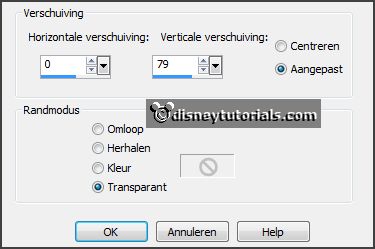
Effecten - 3D Effecten - slagschaduw - met deze instelling.
 Lagen - samenvoegen - omlaag samenvoegen.
10.
Activeer de tube GGS_Ice Tree - afbeelding - formaat wijzigen 85% - alle lagen
aangevinkt.
Bewerken - kopiŽren.
Bewerken - plakken als nieuwe laag op de afbeelding.
Effecten - Afbeeldingseffecten - verschuiving - met deze instelling.
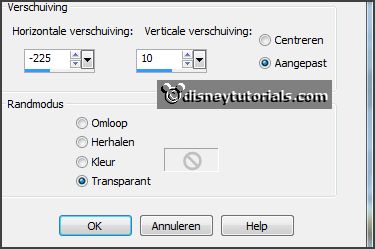
11.
Lagen - dupliceren.
Activeer raster 2.
Effecten - insteekfilters - Xenofex2 - Constellation - met deze instelling -
klik OK.
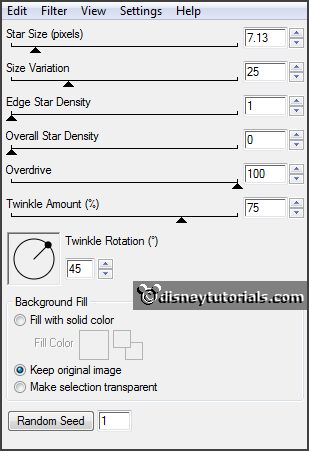 Activeer kopie van raster 2.
He4rhaal de Constellation - klik op Random Seed - klik OK.
Zet deze laag op slot. 12.
Activeer de tube GGS_Candles - afbeelding - formaat wijzigen 4 keer 85% - alle lagen
aangevinkt.
Bewerken - kopiŽren.
Bewerken - plakken als nieuwe laag op de afbeelding.
Effecten - Afbeeldingseffecten - verschuiving - met deze instelling.
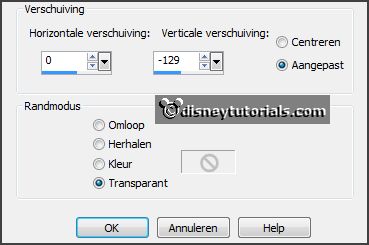 Effecten - 3D Effecten - slagschaduw - instelling staat goed.
13.
Lagen - dupliceren.
Activeer raster 3.
Activeer gereedschap selectie uit vrije hand - van punt tot punt - en maak een
selectie - zoals hieronder.
 Effecten - insteekfilters - Alien Skin Eye Candy5 Nature - Fire - - Settings -
User Settings - happy 2014 - klik OK.
Activeer kopie van raster 3.
Herhaal de Fire - klik Basic - klik Random Seed - klik OK.
Selecties - niets selecteren.
Zet deze laag op slot. 14.
Activeer de tube GGS_Glittery - afbeelding - formaat wijzigen 50% - alle lagen
aangevinkt.
Bewerken - kopiŽren.
Bewerken - plakken als nieuwe laag op de afbeelding.
Effecten - Afbeeldingseffecten - verschuiving - met deze instelling.
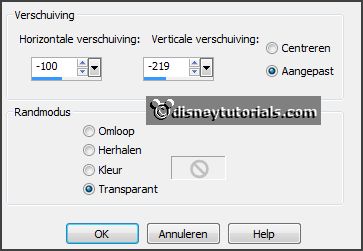 Effecten - 3D Effecten - slagschaduw - instelling staat goed.
15.
Lagen - dupliceren.
Afbeelding - spiegelen.
Lagen - samenvoegen - omlaag samenvoegen. 16.
Activeer de tube GGS_Ribbon Poinsettia - afbeelding - formaat wijzigen 2 keer
50% - alle lagen aangevinkt.
Bewerken - kopiŽren.
Bewerken - plakken als nieuwe laag op de afbeelding.
Effecten - Afbeeldingseffecten - verschuiving - met deze instelling.
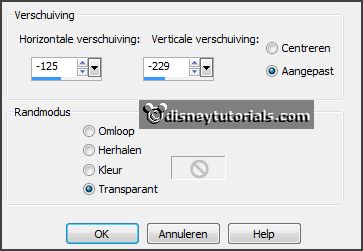 Effecten - 3D Effecten - slagschaduw - instelling staat goed.
Lagen - dupliceren.
Afbeelding - spiegelen.
Lagen - samenvoegen - omlaag samenvoegen. 17.
Activeer de tube GGS_Snow Flower - afbeelding - formaat wijzigen 2 keer 50% -
alle lagen aangevinkt.
Bewerken - kopiŽren.
Bewerken - plakken als nieuwe laag op de afbeelding.
Effecten - Afbeeldingseffecten - verschuiving - instelling staat goed.
Effecten - 3D Effecten - slagschaduw - instelling staat goed.
Lagen - dupliceren.
Afbeelding - spiegelen.
Lagen - samenvoegen - omlaag samenvoegen. 18.
Bewerken - plakken als nieuwe laag op de afbeelding - (staat nog in geheugen).
Effecten - Afbeeldingseffecten - verschuiving - met deze instelling.
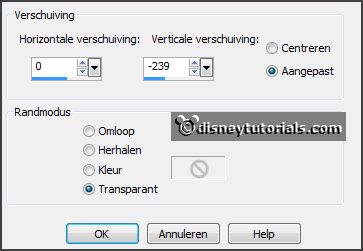 Effecten - 3D Effecten - slagschaduw - instelling staat goed.
Lagen - samenvoegen - omlaag samenvoegen en nog 2 keer. 19.
Activeer de tube micsmoking2 - bewerken - kopiŽren.
Bewerken - plakken als nieuwe laag op de afbeelding.
Activeer gereedschap verplaatsen - zet de tube rechts - zie voorbeeld.
Gebruik je een andere tube - geef dan een slagschaduw - instelling staat goed.
Draai in je materialenpalet de kleuren om - zet de voorgrond op slot.
20.
Activeer gereedschap tekst - met onderstaande instelling.

Schrijf in Hoofdletters - HAPPY - omzetten in rasterlaag.
Plaats deze links bovenaan - zie voorbeeld.
Schrijf 2014 - omzetten in rasterlaag.
Plaats deze rechts bovenaan - zie voorbeeld.
Lagen - samenvoegen - omlaag samenvoegen.
Effecten - 3D Effecten - slagschaduw - instelling staat goed.
Lagen - nieuwe rasterlaag - zet je watermerk in de afbeelding.
21.
Activeer de onderste laag.
Bewerken - samengevoegd kopiŽren.
Open Animatie Shop - plakken als nieuwe animatie. 22.
Terug in PSP.
Doe raster 2 en 3 op slot en open kopie van raster 2 en 3.
Bewerken - samengevoegd kopiŽren.
In AS - plakken na actieve frame.
Animatie - formaat van animatie wijzigen - met deze instelling.
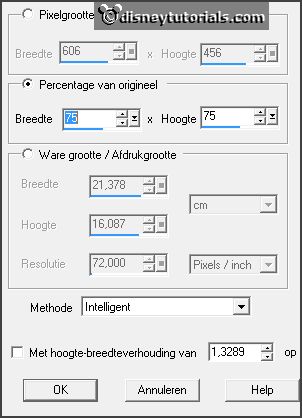
23.
Bestand - opslaan als - geef naam - klik 3 keer op volgende en dan op voltooien.
En klaar is de tag.
Ik hoop dat je het leuk vond deze les te doen.
groetjes Emmy
Dank je wel Nelly voor het
testen.
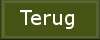
les geschreven
26-12-2013 |